Nu este necesar să exploatezi toate funcțiile Photoshop pentru a crea sau modifica imaginile tale. O acțiune fundamentală este adăugarea sau modificarea textului pe imagini în Photoshop. Iată pașii necesari pentru a realiza acest lucru.
Inserarea textului în Photoshop
În partea stângă a interfeței Photoshop se află bara de instrumente, o listă verticală cu opțiuni și unelte pe care le poți folosi pentru a interveni asupra imaginii.
Pentru a adăuga text, apasă pe simbolul „T” sau tastează „T” de pe tastatură. Această acțiune va activa implicit instrumentul de introducere a textului orizontal.
Poți schimba instrumentul de editare a textului apăsând pe săgeata din colțul dreapta jos al pictogramei „T”. Aici se va deschide un meniu suplimentar cu alte opțiuni, precum textul vertical și măștile de text.
Selectează o variantă pentru a trece la ea.

Acum, alege zona din imagine unde dorești să adaugi textul. Fă click în zona respectivă pentru a genera o casetă de text în acel loc.
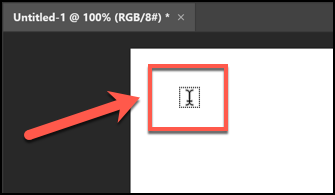
Editarea textului în Photoshop
Versiunile recente ale Photoshop afișează „Lorem Ipsum” ca text implicit în caseta de text. Astfel, poți vedea culoarea și fontul curent. Dacă ești mulțumit de aspect, șterge textul demonstrativ și introdu textul dorit.
În cazul în care vrei să modifici formatarea, apasă pe caseta de text introdusă.
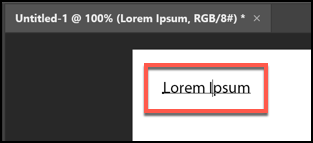
Bara de opțiuni din partea superioară se va schimba, arătând opțiunile de formatare.

Pentru a comuta între textul orizontal și vertical, selectează caseta de text și apasă pe pictograma „T” cu săgeți orizontale și verticale.

Alege un nou font sau o altă stilizare a textului din meniurile derulante.
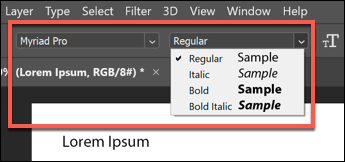
În dreapta, apasă săgeata de lângă pictograma „T” mică și mare pentru a alege o nouă dimensiune a textului din meniul drop-down.
Apasă pe săgeata de lângă pictograma „AA” pentru a deschide meniul derulant și a schimba claritatea textului.

Poți alege, de asemenea, alinierea și culoarea textului folosind simbolurile și meniurile din stânga opțiunilor de uniformizare a textului.
Dacă vrei să „deformezi” textul într-o altă formă, apasă pe „T” cu un semicerc dedesubt, în dreapta barei de opțiuni.
În meniul „Deformare text”, selectează aspectul și curbura dorită pentru text și apoi apasă „OK”.

Ștergerea textului în Photoshop
Pentru a șterge text în Photoshop, selectează caseta de text, până când apare cursorul de sub text. Apoi, apasă tasta Backspace pentru a șterge textul.
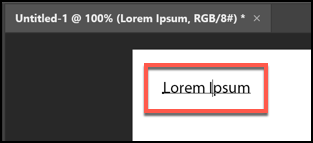
Pentru a elimina în totalitate caseta de text, accesează panoul „Straturi”, localizat de obicei în meniurile din dreapta. Dacă nu vezi panoul „Straturi”, apasă pe Fereastră > Straturi sau apasă tasta F7.

Straturile din Photoshop reprezintă diferitele componente ale imaginii. Textul, formele și alte elemente rămân distincte, dar sunt suprapuse. Acest lucru îți permite să efectuezi modificări asupra unui aspect al imaginii, fără a afecta celelalte elemente.
Un strat de text va avea un simbol „T” și, de obicei, este numit după textul pe care îl conține.
Dacă vrei să ascunzi un strat de text în timp ce editezi alte părți ale unei imagini, apasă pe simbolul ochiului de lângă stratul de text din panoul „Straturi”.

Pentru a șterge definitiv un strat din imagine, apasă cu butonul drept pe el în panoul „Straturi” și apoi selectează „Șterge stratul”.
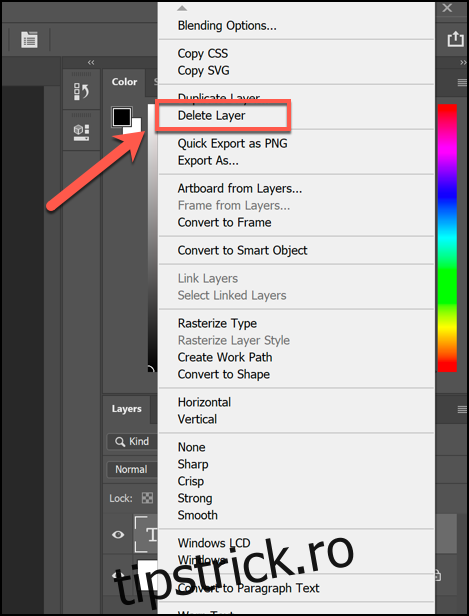
Dacă ștergi accidental un strat sau pe cel greșit, apasă pur și simplu Ctrl+Z (Cmd+Z pe un Mac) pentru a-l restabili. Poți alege, de asemenea, Editare > Anulare pentru a recupera un strat șters.
